Hướng dẫn
Cách reset drum máy in brother 2321D
Cách reset Drum máy in Brother HL-L2321D | Máy báo lỗi đèn Drum
sau một thời gian sử dụng và đã nạp mực được vài lần in và tổng số trang in cũng được khoảng hơn 12.000 trang, hôm nay đang in đống tài liệu thì máy in Brother HL-L2321d của mình sáng đèn Drum và không cho in nữa. Mình đã thay Trống mới vào để tiếp tục in nhưng không biết Reset Drum máy in Brother HL-L2321D như thế nào ? Sau đây Công Nghệ Số sẽ giới thiệu cho bạn cách Reset Drum một cách đơn giản nhất.

Reset Drum máy in Brother HL-L2321D
Nhìn hình ảnh bên dưới đây để biết được hiện tượng thông báo khi máy báo cần phải thay trống ( nghĩa là máy đã in khoảng 12.000 trang in ) chíp đếm đã dừng hoạt động bắt bạn phải thay trống hoặc thay thế nguyên bộ Drum để tiếp tục in ấn.
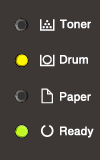
Đèn Drum và đèn Ready sáng thông báo cho biết cần phải Reset Drum máy in Brother HL-L2321D
Sau khi thay drum xong chúng ta cần tiến hành Reset trống máy in Brother 2321d theo hướng dẫn chi tiết sau đây.
Các bước tiến hành Reset Drum máy in Brother 2321D như sau:
- Bật nguồn máy in lên
- Mở nắp cửa ( Vẫn để Cartridge bên trong máy )
- Nhấn và giữ nút GO cho đến khi 4 đèn lần lượt sáng lên
- Nhả nút Go ra khi chỉ còn đèn Paper sáng
- Bạn đã hoàn thành việc Reset Trống máy in Brother 2321D rồi nha
NGẮN GỌN HƠN: Mở nắp cửa => Giữ nút GO cho đến khi chỉ còn đèn Paper sáng là ok !
Lưu Ý: Cách này áp dụng với các dòng máy in đơn năng HL sử dụng mực TN-2385 dùng cho các dòng máy Brother: HL L2321D, L2361DN, L2366DW, L2365, L2320D
Trong bài viết này tôi chỉ dừng lại ở hướng dẫn Reset drum (trống) để biết thêm các thông báo lỗi hoặc Reset mực máy in brother vui lòng liên hệ chúng tôi qua số ![]() HOTLINE/ZALO: 070717 1080 – 0977 948 945 để được tư vấn và phục vụ 1 cách nhanh chóng.
HOTLINE/ZALO: 070717 1080 – 0977 948 945 để được tư vấn và phục vụ 1 cách nhanh chóng.
==>> Hãy tham khảo thêm dịch vụ Nạp mực máy in Brother – sửa chữa máy in Brother tận nơi của Công Nghệ Số
Chúc các bạn thành công !
